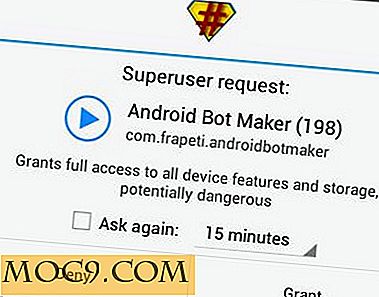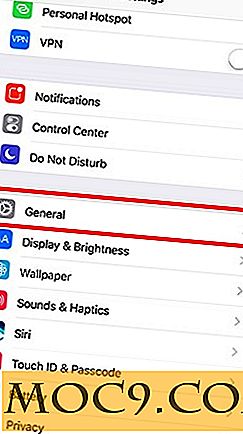Làm thế nào để tăng tốc độ máy Mac của bạn miễn phí!
Chúng ta đều biết cảm giác của một chiếc máy tính mới ... mọi thứ đều siêu nhanh, và không có lỗi hoặc vấn đề nào được tìm thấy. Ngay cả khi bạn có máy Mac, danh tiếng này bền hơn máy tính (nếu chỉ cho bản chất tương đối thưa thớt của họ trên internet), bạn vẫn thường thấy rằng một năm sau đó, cảm giác đó thường biến mất, chỉ được thay thế bằng một cái hoàn toàn khác. Điều này thường gây thất vọng và bối rối. Làm thế nào và tại sao máy tính cao cấp này tôi mua lại quá chậm và cách khắc phục? Nhiều dịch vụ sẽ làm điều đó cho bạn với giá $ 50 trở lên, nhưng tại sao phải trả cho người khác làm những việc bạn có thể dễ dàng tự làm?
Ứng dụng khởi động / chạy
Một trong những điều lớn nhất có thể làm hỏng máy tính của một ai đó mà không cần họ nhận ra là các ứng dụng chạy khi khởi động.
Điều đầu tiên cần làm là đảm bảo rằng bạn không phải hogging tài nguyên hệ thống với các ứng dụng không sử dụng. Mở System Preferences (nhấn “Command + Space” và gõ “System Preferences”, sau đó nhấn Enter) và vào phần Accounts . Chọn Đăng nhập của bạn ở bên trái và bên phải nhấn vào tab Mục Đăng nhập ở trên cùng. Kiểm tra danh sách ứng dụng và thành thật với chính bạn về số tiền bạn sử dụng chúng. Tôi luôn luôn nói, nếu tôi không sử dụng một cái gì đó một lần một ngày hoặc nhiều hơn, sau đó nó không xứng đáng được trong danh sách khởi động. Nếu có điều gì đó trong danh sách này mà bạn không sử dụng thường xuyên, hãy đánh dấu nó và nhấp vào dấu trừ ở dưới cùng để xóa nó.

Bước tiếp theo là tìm kiếm trong thanh Menu của bạn cho những thứ bạn không sử dụng. Một lần nữa, hãy trung thực! Nếu bạn chưa nhấp vào biểu tượng trong một tuần hoặc lâu hơn, bạn có thể chỉ cần nó chạy khi bạn muốn sử dụng nó, thay vì tất cả thời gian. Nếu có điều gì đó ở trên mà bạn thậm chí không biết nó là gì, hãy loại bỏ nó! Thoát khỏi ứng dụng! (Bạn thậm chí có thể muốn loại bỏ nó hoàn toàn, nhưng chúng tôi sẽ nhận được vào đó sau!)
Bước cuối cùng là nhấn Command + Space cho spotlight, nhưng loại thời gian này trong Activity Monitor và nhấn Enter. Thao tác này sẽ hiển thị danh sách tất cả các quy trình hiện đang chạy trên máy tính của bạn. Hãy tìm bất cứ thứ gì mà bạn có thể nhận dạng và bạn không sử dụng, và bỏ nó đi.

Thoát khỏi Trang tổng quan
Tuy nhiên, đừng bỏ qua Activity Monitor! Điều cuối cùng bạn muốn kiểm tra là Trang tổng quan. Mặc dù nó được xây dựng trong một phần của OS X, nó có thể là một bộ nhớ nghiêm trọng. Bảng điều khiển chạy với Dock, nhưng chỉ một khi bạn bắt đầu nó lên trên mục đích. Vấn đề là không có cách nào để bỏ nó trừ khi làm nó bằng tay. Trong màn hình hoạt động của bạn, chọn Dock và nhấn Quit Process sau đó Force Quit . Điều này sẽ khởi động lại Dock của bạn, và tắt Dashboard của bạn cho đến khi bạn gọi nó lên một lần nữa, có thể tiết kiệm cho bạn một tấn bộ nhớ nếu bạn đã có rất nhiều Widgets đang chạy.
Virus / Spamware
Tôi biết những gì bạn đang suy nghĩ ... Mac không nhận được virus. Thật không may, đây là một huyền thoại. Mac cũng có thể bị lây nhiễm, mặc dù nó không dễ dàng để virus xâm nhập.
Để loại bỏ bất kỳ vi-rút hoặc spam / phần mềm quảng cáo nào máy Mac của bạn hiện có, tôi đề xuất iAntiVirus. Nó hoàn toàn miễn phí và thực hiện mọi thứ bạn có thể cần, với giao diện đơn giản, dễ hiểu. Nếu bạn thực sự muốn khóa an ninh mạng, hãy thử Little Snitch. Nó có thể được tải xuống miễn phí, và sẽ cảnh báo bạn theo nghĩa đen tất cả lưu lượng mạng vào và ra khỏi máy Mac của bạn, cho phép bạn Cho phép hoặc Từ chối bất kỳ ứng dụng hoặc dịch vụ nào.
Giải phóng dung lượng lưu trữ
Một điều mọi người không nhận ra là có quá ít không gian lưu trữ đĩa còn lại trên ổ cứng của máy Mac có thể thực sự làm giảm hiệu suất máy tính của bạn. Có vô số lý do khiến điều này có thể có tác động tiêu cực đến hiệu suất của máy Mac, nhưng không quá kỹ thuật, càng có nhiều không gian thì càng tốt.
Điều rõ ràng nhất để khôi phục không gian đĩa cứng là gỡ cài đặt những ứng dụng mà bạn không còn sử dụng nữa. Đi đến thư mục Ứng dụng của bạn và kéo các ứng dụng mà bạn không sử dụng nữa vào thùng rác (bạn có thể cân nhắc việc cài đặt AppCleaner).
Điều tiếp theo bạn có thể làm, và đây là một biggie, là offload âm nhạc, phim ảnh, và hình ảnh vào một ổ cứng bên ngoài. Các tệp phương tiện này có thể chiếm hàng chục hoặc thậm chí hàng trăm gigabyte. Tắt chúng vào một ổ đĩa ngoài và giữ ổ đĩa ngoài của bạn gần máy Mac của bạn.

Nếu bạn sử dụng iTunes, Phim và Âm nhạc của bạn là tất cả về cơ bản cùng một vị trí trên ổ đĩa của bạn và bạn có thể sử dụng hướng dẫn của Apple để di chuyển bộ sưu tập của bạn. Đối với nhiều người, điều này sẽ tạo ra sự khác biệt lớn trong không gian sẵn có của ổ đĩa cứng của họ. Để di chuyển thư viện iPhoto của bạn, hãy làm theo hướng dẫn của Maclife. Đó là siêu nhanh chóng và dễ dàng, như Apple đã nhận ra nhu cầu của người dân để sử dụng ổ đĩa bên ngoài và thiết kế các chương trình hợp tác với họ.
Gói lại
Vì vậy, những gì tất cả các bạn nghĩ sao? Biết bất kỳ cách tuyệt vời nào khác để tăng tốc cho máy Mac? Tôi biết tôi đã không đánh trúng mọi thứ, vì vậy hãy cho chúng tôi biết trong phần bình luận!